Windows的WIM文件格式
WIM文件格式
WIM,全称是Windows Imaging File Format、Windows镜像文件格式,是微软创造出来用于Vista系统部署的文件格式,当然,其后的Windows也都是使用这个来存放Windows安装源的。WIM是一个以文件为基础的格式,作为对比,之前讨论的VHD、我们常见的ISO等都是以扇区块为基础的。同时WIM还支持压缩和单一文件存储,大致上,你可以把WIM文件当作一个文件目录压缩包。WIM内部文件结构是这样:
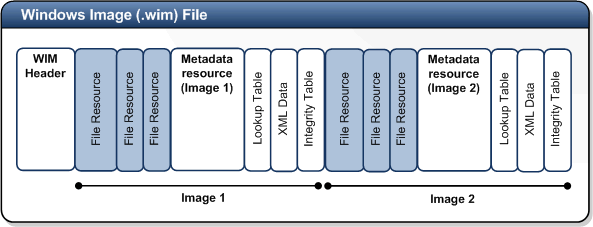
图片来源: Windows Imaging File Format (WIM)
更详细的见WIM格式SPEC,这格式从2007年就没变过呢?
WIM的特点和用途
从WIM的诞生就可以看出,这主要是简化Windows的部署。我们回顾一下XP时代的Windows安装源,核心目录是光盘下的i386目录,里面一堆XX_结尾的文件,本质上是也是个压缩文件(要不光盘空间怎么够),安装过程主要就是把XX_文件解压成XXX文件(比如SY_解压为SYS)放置到Windows目标路径下,这也太直白了。关键是文件太散碎了,坏一个不坑了。利用WIM文件,安装过程就相当于解压一个压缩文件,速度能快很多,然后做下引导,完成了;后面的硬件兼容性由Windows运行起来自己搞定。
另外,前面提到了WIM支持单一文件存储,同时支持多索引,就是你可以把多个Windows版本保存到一个安装介质里(典型就是DVD光盘,受4.7G容量限制),因为不同版本(比如标准版、企业版、数据中心版什么的,在加上多语言)的源文件绝大多数是相同的,所以整合到一起可以极大的节省空间,方便多版本测试,在安装过程中多一步来选择某一个要安装的版本。微软的MSDN下载往往提供这种源,开发者也可以利用后面的WIM工具自己制作多合一安装源。其实这事儿在XP时代也有,利用光盘格式的特性,把相同的文件只储存一份。当初虽然没自己手动做过,但是体验过这好处啊。
前面提到的这个Windows安装源是光盘Source\install.wim,你会发现这目录下还有个boot.img,就用到了WIM另一个特性,支持启动。或者说,是Windows Loader支持从WIM这个压缩文件上启动系统(咦,这事儿在Linux下很熟悉),光盘启动电脑,进入的图形安装环境的系统(WinPE,预安装环境)就是从boot.img启动来的。这个环境下用diskpart可以看到一个X盘,就是boot.img的内容(Windows、Program Files都有啊,就是一精简的Windows),一般定制WinPE环境也就是修改boot.img的内容。
WIM相关工具和日常操作
操作和使用WIM文件,通常会遇到两个工具:
- ImageX,出现在Vista时代,主要功能是抓取和释放WIM镜像,WinPE里装系统就靠这个了。ImageX工具包含在WAIK(Windows Automated Installation Kit)里,用户完成一个Windows自定义版本之后,就可以用imageX抓取出一个自定义wim安装镜像,再由安装盘或者自动部署工具批量安装就好了。
- DIMS(Deployment Image Servicing and Management),出现在Windows 7时代,主要完成WIM文件的离线维护工作,比如增删Windows更新、附加语言包等。显然WIM光靠抓取不能改实在不方便。这时期,WIM的部署工作还是得由ImageX来完成。但是到了Windows 8,DISM也包含了WIM的抓取与释放功能,并且随着Windows更新,不断附加新的特性。因此后续我们对WIM文件的操作也都通过DISM来进行。而前面的WAIK也升级为了WADK(Windows Assessment and Deployment Kit),DISM工具也是包含在这个套件里。
接下来我们看看WIM的日常操作和使用场景
WIM文件的挂载与修改保存,这一般是放进去里面几个绿色软件什么的。
# 挂载WIM文件,这一步需要点儿时间,似乎在建立索引,别着急。
Dism /Mount-Image /ImageFile:C:\images\install.wim /index:1 /MountDir:C:\imageMount # 如果你光想看看,也可以加上只读参数/ReadOnly
# 看看镜像内容,跟Windows系统分区一样一样的。
C:\>dir c:\imageMount
Volume in drive C has no label.
Volume Serial Number is BE5F-31B8
Directory of c:\imageMount
03/18/2014 03:38 AM <DIR> .
03/18/2014 03:38 AM <DIR> ..
08/22/2013 08:22 AM <DIR> PerfLogs
03/18/2014 02:43 AM <DIR> Program Files
08/22/2013 08:36 AM <DIR> Program Files (x86)
03/18/2014 03:26 AM <DIR> Users
03/18/2014 03:26 AM <DIR> Windows
0 File(s) 0 bytes
7 Dir(s) 39,253,848,064 bytes free
# 往里拷点儿软件
xcopy C:/greenSoftware C:\imageMount /s /i
# 这时新增的文件还都在暂存区,你需要提交到WIM文件里
Dism /Commit-Image /MountDir:C:\imageMount
# 把更新保存到WIM文件里并且卸载WIM文件
Dism /Unmount-Image /MountDir:C:\imageMount /commit # 如果你不想保存,把/commit换成/discard
对于Windows镜像的修改,另外一个正经用途是离线打补丁。比如把Windows 8.1更新为Windows 8.1 Update,或者是把远程管理工具RSAT补充进去。
Windows升级文件一般是一个.msu文件,不能直接往WIM里打,需要先把里面的.cab文件解压出来。
# 获得一个同名的cab文件windows8.1-kb2919442-x64.cab
windows8.1-kb2919442-x64.msu /extract
然后再往WIM的Windows释放:
Dism /mount-image /imagefile:c:\images\install.wim /index:1 /mountdir:c:\imageMount
# 添加补丁包
Dism /add-package /packagepath:c:\msu\windows8.1-kb2919442-x64.cab /image:c:\imageMount /logpath:dism.log
# 优化镜像内容
Dism /image:c:\imageMount /cleanup-image /startcomponentcleanup /resetbase
Dism /unmount-image /mountdir:c:\imageMount /commit
接下来,最主要的,制作好的WIM文件要释放到系统分区,来完成Windows的安装过程。这个一般要在WinPE下进行:
Dism /apply-image /imagefile:X:\sources\install.wim /index:1 /ApplyDir:C:\
真省事儿,就这么一步。当然在WinPE环境下,WIM文件的来源不止是安装光盘或者U盘,也可以是网络上的路径,基于WADK的自动部署就是这样。
对应的,抓取一个定制好的Windows系统分区是这样,记得先Sysprep一般化:
Dism /Capture-Image /ImageFile:N:\custom-windows8.wim /CaptureDir:C:\ /Name:"Customized Windows 8"
最后,之前提到的WIM文件支持多合一安装源,我们之前的操作也都是指定了使用WIM中的第一个内容/index:1。现在看看如何把多个自定义的Windows合并到一个WIM文件里,为了管理方便,多个Windows镜像会加上易识别的命名:
Dism /Export-Image /SourceImageFile:c:\customImages\win8pro.wim /SourceIndex:1 /DestinationImageFile:c:\customImages\allinone.wim /DestinationName:"Windows 8 Professional"
Dism /Export-Image /SourceImageFile:c:\customImages\win8ent.wim /SourceIndex:1 /DestinationImageFile:c:\customImages\allinone.wim /DestinationName:"Windows 8 Enterprise"
Dism /Export-Image /SourceImageFile:c:\customImages\win81.wim /SourceIndex:1 /DestinationImageFile:c:\customImages\allinone.wim /DestinationName:"Windows 8.1"
# 然后看看最终的效果吧:
Dism /Get-ImageInfo /imagefile:C:\customImages\allinone.wim
进一步折腾
之前我们离线往WIM里添加了RSAT管理包;但是这只是往Windows里附加了功能并没有开启,那离线开启Windows功能是这样的:
Dism /mount-image /imagefile:c:\images\install.wim /index:1 /mountdir:c:\imageMount
# 先看看支持哪些Feature
Dism /Image:C:\imageMount /Get-Features
# 开启功能,以Failover-Cluster管理工具为例,/ALL是开启依赖的父功能
Dism /Image:C:\imageMount /Enable-Feature /FeatureName:RSAT-Clustering-Mgmt /All
Dism /unmount-image /mountdir:c:\imageMount /commit
更多的比如Windows所含驱动的管理,离线预安装应用程序等,看看后面的参考文章吧。
值得注意的是,前面用到的DISM离线Windows管理操作,同时有/online参数,可以通过同样的方法,对当前运行的Windows进行配置管理,很是方便。
参考文章
- Windows Imaging Format
- Windows Imaging File Format (WIM)
- 压缩与反压缩之 COMPRESS 与 EXPAND
- ImageX and WIM Image Format
- DISM Image Management Command-Line Options
- DISM 概述(部署映像服务和管理)
- Windows Automated Installation Kit (Windows AIK)
- Windows Deployment with the Windows ADK
- 使用 DISM 捕获硬盘分区的映像
- 使用 DISM 装载和修改映像
- 使用 DISM 应用映像
- 使用 DISM 获取映像或组件的清单
- 使用 DISM 启用或禁用 Windows 功能
- 使用 DISM 预安装应用